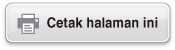fx-82ES PLUS
fx-85ES PLUS
fx-95ES PLUS
fx-350ES PLUS
(2nd edition / NATURAL-V.P.A.M.)
Sebelum Menggunakan Kalkulator
Mode Perhitungan dan Penyetelan Kalkulator
Memasukkan Ekspresi dan Nilai
- ▶Aturan Input Dasar
- ▶Memasukkan dengan Tampilan Natural
- ▶Kisaran Perhitungan Format √
- ▶Menggunakan Nilai dan Ekspresi sebagai Argumen (hanya Tampilan Natural)
- ▶Mengganti Mode Input (hanya Tampilan Linear)
- ▶Mengoreksi dan Menghilangkan sebuah Ekpresi
Perhitungan Dasar
- ▶Mengubah Hasil Perhitungan
- ▶Perhitungan Pecahan
- ▶Perhitungan Persen
- ▶Perhitungan Derajat, Menit, Detik (Seksagesimal)
- ▶Multi-Pernyataan
- ▶Menggunakan Notasi Rekayasa
- ▶Faktorisasi Prima
- ▶Riwayat Perhitungan dan Pengulangan
- ▶Menggunakan Fungsi Memori
Perhitungan Fungsi
- ▶Pi (π), Logaritma Natural Pada Basis e
- ▶Fungsi Trigonometri
- ▶Fungsi Hiperbolik
- ▶Konversi Satuan Sudut
- ▶Fungsi Eksponensial
- ▶Fungsi Logaritmik
- ▶Fungsi Pangkat dan Fungsi Akar
- ▶Konversi Koordinat Siku dan Kutub
- ▶Fungsi faktorial (!)
- ▶Fungsi nilai mutlak (Abs)
- ▶Bilangan Acak (Ran#)
- ▶Bilangan Bulat Acak (RanInt#)
- ▶Permutasi (nPr) dan Kombinasi (nCr)
- ▶Fungsi Pembulatan (Rnd)
Menggunakan Mode Perhitungan
- ▶Perhitungan Statistik (STAT)
- ▶Perhitungan Persamaan (EQN) (hanya fx-95ES PLUS)
- ▶Membuat Tabel Bilangan dari Fungsi (TABLE)
- ▶Perhitungan Pertidaksamaan (INEQ) (hanya fx-95ES PLUS)
- ▶Perhitungan Rasio (RATIO) (hanya fx-95ES PLUS)
Informasi Teknis
- ▶Eror
- ▶Sebelum Mengasumsikan Kerusakan dari Kalkulator...
- ▶Mengganti Baterai
- ▶Urutan Prioritas Perhitungan
- ▶Rentang Perhitungan, Jumlah Digit, dan Presisinya
- ▶Spesifikasi
- ▶Memverifikasi Keaslian Kalkulator Anda
Pertanyaan yang Sering Ditanyakan
Perhitungan Statistik (STAT)
Untuk memulai perhitungan statistik, lakukan pengoperasian kunci 
 (STAT) untuk memasuki Mode STAT dan kemudian pada tampilan, pilihlah tipe perhitungan yang diinginkan.
(STAT) untuk memasuki Mode STAT dan kemudian pada tampilan, pilihlah tipe perhitungan yang diinginkan.
Untuk memilih tipe perhitungan statistik berikut: (Formula regresi ditampilkan dalam tanda kurung) |
Tekan kunci berikut: |
|---|---|
| Variabel-tunggal (X) |  (1-VAR) (1-VAR) |
| Variabel berpasangan (X, Y), regresi linear (y = A + Bx) |
 (A+BX) (A+BX) |
| Variabel berpasangan (X, Y), regresi kuadratik (y = A + Bx + Cx2) |
 (_+CX2) (_+CX2) |
| Variabel berpasangan (X, Y), regresi logaritmik (y = A + Blnx) |
 (ln X) (ln X) |
| Variabel berpasangan (X, Y), regresi eksponesial e (y = A eBx) |
 (e∧X) (e∧X) |
| Variabel berpasangan (X, Y), regresi eksponensial ab (y = ABx) |
 (A•B∧X) (A•B∧X) |
| Variabel berpasangan (X, Y), regresi pangkat (y = AxB) |
 (A•X∧B) (A•X∧B) |
| Variabel berpasangan (X, Y), regresi kebalikan (y = A + B/x) |
 (1/X) (1/X) |
Menekan salah satu dari tombol-tombol di atas ( ke
ke  ) akan menampilkan Editor Statistik.
) akan menampilkan Editor Statistik.
Catatan
Ketika anda ingin mengganti tipe perhitungan setelah memasuki Mode STAT, lakukan pengoperasian kunci 
 (STAT)
(STAT) (Type) untuk menampilkan layar pilihan tipe perhitungan.
(Type) untuk menampilkan layar pilihan tipe perhitungan.
Memasukkan Data
Gunakan Editor Statistik untuk memasukkan data. Lakukan operasi tombol berikut untuk menampilkan Editor Statistik: 
 (STAT)
(STAT) (Data).
(Data).
Editor Statistik menyediakan 80 baris untuk data input ketika hanya terdapat kolom X, 40 baris ketika terdapat kolom X dan FREQ atau kolom X dan Y, atau 26 baris ketika terdapat kolom X, Y, dan FREQ.
Catatan
Gunakan kolom FREQ (frekuensi) untuk memasukkan kuantitas (frekuensi) dari unit data yang identik. Tampilan dari kolom FREQ dapat dihidupkan (ditampilkan) atau dimatikan (tidak ditampilkan) menggunakan setelan Format Stat pada menu penyetelan.
Contoh 1: Untuk memilih regresi linear dan memasukkan data berikut: (170, 66), (173, 68), (179, 75)

 (STAT)
(STAT) (A+BX)
(A+BX)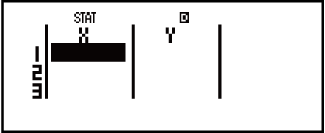
- 170
 173
173 179
179


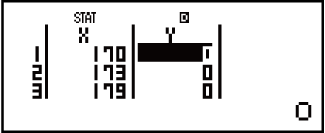
- 66
 68
68 75
75
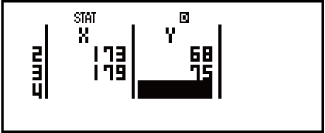
Penting!
Semua data yang sedang dimasukkan dalam Editor Statistik akan dihapus ketika anda keluar dari Mode STAT, berpindah antara tipe perhitungan statistik variabel tunggal dan variabel berpasangan, atau mengganti setelan Format Stat pada menu penyetelan.
Pengoperasian berikut ini tidak didukung oleh Editor Statistik:  ,
, 
 (M-),
(M-), 
 (STO). Pol, Rec, dan multi-pernyataan juga tidak dapat dimasukkan dengan Editor Statistik.
(STO). Pol, Rec, dan multi-pernyataan juga tidak dapat dimasukkan dengan Editor Statistik.
Untuk mengubah data dalam sel:
Dalam Editor Statistik, pindahkan kursor pada sel yang mengandung data yang ingin Anda ubah, masukkan nilai baru, dan tekan  .
.
Untuk menghapus sebuah baris:
Dalam Editor Statistik, pindahkan kursor ke baris yang ingin dihapus, kemudian tekan  .
.
Untuk memasukkan sebuah baris:
Dalam Editor Statistik, pindahkan kursor ke lokasi dimana Anda ingin memasukkan baris dan kemudian jalankan operasi berikut:

 (STAT)
(STAT) (Edit)
(Edit) (Ins).
(Ins).
Untuk menghapus semua isi Editor Statistik:
Dalam Editor Statistik, lakukan pengoperasian kunci berikut:

 (STAT)
(STAT) (Edit)
(Edit) (Del-A).
(Del-A).
Layar Perhitungan Statistik
Layar Perhitungan Statistik adalah untuk melakukan perhitungan statistik dengan data yang Anda masukkan dengan Editor Statistik. Bila tombol  ditekan saat Editor Statistik sedang ditampilkan akan berganti ke layar Perhitungan Statistik.
ditekan saat Editor Statistik sedang ditampilkan akan berganti ke layar Perhitungan Statistik.
Menggunakan Menu Statistik
Selama Layar Perhitungan Statistik sedang berada di tampilan, tekan 
 (STAT) untuk menampilkan Menu Statistik.
(STAT) untuk menampilkan Menu Statistik.
Isi Menu Statistik tergantung dari apakah tope oeprasi statistik yang sedang dipilih menggunakan variabel tunggal atau variabel berpasangan.
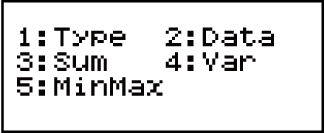
Statistik variabel tunggal
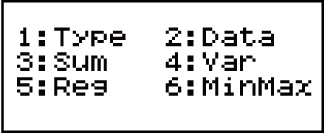
Statistik variabel berpasangan
Komponen Menu Statistik
Komponen Umum
| Pilih komponen menu ini: | Bila Anda ingin memperoleh ini: |
|---|---|
 (Type) (Type) |
Menampilkan layar pemilihan tipe perhitungan |
 (Data) (Data) |
Menampilkan Editor Statistik |
 (Sum) (Sum) |
Menampilkan sub-menu Sum perintah untuk menghitung jumlah |
 (Var) (Var) |
Menampilkan sub-menu Var perintah untuk menghitung rata-rata, standar deviasi, dll. |
Variabel berpasangan:  (Reg) (Reg) |
Menampilkan sub-menu Reg perintah untuk perhitungan regresi • Untuk lebih detil, lihat "Perintah bila Perhitungan Regresi Linier (A+BX) Dipilih" dan "Perintah bila Perhitungan Regresi Kuadrat (_+CX2) Dipilih". |
Variabel-tunggal:  (MinMax) (MinMax)Variabel berpasangan:  (MinMax) (MinMax) |
Menampilkan sub-menu MinMax perintah untuk mendapatkan nilai maksimum dan minimum |
Variabel tunggal (1-VAR) Perintah Perhitungan Statistik
Sub-menu Sum (
 (STAT)
(STAT) (Sum))
(Sum))
| Pilih komponen menu ini: | Bila Anda ingin memperoleh ini: |
|---|---|
 (∑x2) (∑x2) |
Jumlah dari kuadrat data sampel |
 (∑x) (∑x) |
Jumlah data sampel |
Sub-menu Var (
 (STAT)
(STAT) (Var))
(Var))
| Pilih komponen menu ini: | Bila Anda ingin memperoleh ini: |
|---|---|
 (n) (n) |
Jumlah sampel |
 (x) (x) |
Nilai rata-rata dari data sampel |
 (σx) (σx) |
Standar deviasi populasi |
 (sx) (sx) |
Standar deviasi sampel |
Sub-menu MinMax (
 (STAT)
(STAT) (MinMax))
(MinMax))
| Pilih komponen menu ini: | Bila Anda ingin memperoleh ini: |
|---|---|
 (minX) (minX) |
Nilai minimum |
 (maxX) (maxX) |
Nilai maksimum |
Perintah bila Perhitungan Regresi Linier (A+BX) Dipilih
Sub-menu Sum (
 (STAT)
(STAT) (Sum))
(Sum))
| Pilih komponen menu ini: | Bila Anda ingin memperoleh ini: |
|---|---|
 (∑x2) (∑x2) |
Jumlah dari kuadrat data X |
 (∑x) (∑x) |
Jumlah data X |
 (∑y2) (∑y2) |
Jumlah dari kuadrat data Y |
 (∑y) (∑y) |
Jumlah data Y |
 (∑xy) (∑xy) |
Jumlah hasil data X dan data Y |
 (∑x3) (∑x3) |
Jumlah dari kubik (pangkat tiga) data X |
 (∑x2y) (∑x2y) |
Jumlah dari (kuadrat data X × data Y) |
 (∑x4) (∑x4) |
Jumlah dari bikuadrat (pangkat empat) data X |
Sub-menu Var (
 (STAT)
(STAT) (Var))
(Var))
| Pilih komponen menu ini: | Bila Anda ingin memperoleh ini: |
|---|---|
 (n) (n) |
Jumlah sampel |
 (x) (x) |
Nilai rata-rata data X |
 (σx) (σx) |
Standar deviasi populasi dari data X |
 (sx) (sx) |
Standar deviasi sampel dari data X |
 (y) (y) |
Nilai rata-rata data Y |
 (σy) (σy) |
Standar deviasi populasi dari data Y |
 (sy) (sy) |
Standar deviasi sampel dari data Y |
Sub-menu Reg (
 (STAT)
(STAT) (Reg))
(Reg))
| Pilih komponen menu ini: | Bila Anda ingin memperoleh ini: |
|---|---|
 (A) (A) |
Nilai konstan koefisien regresi A |
 (B) (B) |
Koefisien regresi B |
 (r) (r) |
Koefisien korelasi r |
 (xˆ) (xˆ) |
Nilai estimasi X |
 (yˆ) (yˆ) |
Nilai estimasi Y |
Sub-menu MinMax (
 (STAT)
(STAT) (MinMax))
(MinMax))
| Pilih komponen menu ini: | Bila Anda ingin memperoleh ini: |
|---|---|
 (minX) (minX) |
Nilai minimum data X |
 (maxX) (maxX) |
Nilai maksimum data X |
 (minY) (minY) |
Nilai minimum data Y |
 (maxY) (maxY) |
Nilai maksimum data Y |
Perintah bila Perhitungan Regresi Kuadrat (_+CX2) Dipilih
Sub-menu Reg (
 (STAT)
(STAT) (Reg))
(Reg))
| Pilih komponen menu ini: | Bila Anda ingin memperoleh ini: |
|---|---|
 (A) (A) |
Nilai konstan koefisien regresi A |
 (B) (B) |
Koefisien linier B dari koefisien regresi |
 (C) (C) |
Koefisien kuadrat C dari koefisien regresi |
 (xˆ1) (xˆ1) |
Nilai estimasi x1 |
 (xˆ2) (xˆ2) |
Nilai estimasi x2 |
 (yˆ) (yˆ) |
Nilai estimasi y |
Catatan
xˆ, xˆ1, xˆ2 dan yˆ bukan merupakan variabel. Mereka merupakan jenis perintah menerima argumen yang langsung di depannya. Lihat "Menghitung Nilai Estimasi" untuk informasi lebih lanjut.
Contoh 2: Untuk memasukkan data variabel-tunggal x = {1, 2, 2, 3, 3, 3, 4, 4, 5}, menggunakan kolom FREQ untuk menentukan jumlah perulangan tiap item ({xn; freqn} = {1;1, 2;2, 3;3, 4;2, 5;1}), dan menghitung rata-rata dan deviasi standar populasi.
- fx-82ES PLUS/fx-85ES PLUS/fx-350ES PLUS:

 (SETUP)
(SETUP)
 (STAT)
(STAT) (ON)
(ON)
fx-95ES PLUS:
 (SETUP)
(SETUP)
 (STAT)
(STAT) (ON)
(ON)

 (STAT)
(STAT) (1-VAR)
(1-VAR)
1 2
2 3
3 4
4 5
5


1 2
2 3
3 2
2
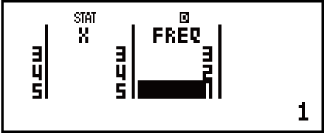


 (STAT)
(STAT) (Var)
(Var) (x)
(x)
- 3


 (STAT)
(STAT) (Var)
(Var) (σx)
(σx)
- 1,154700538
Hasil: Rata-rata: 3, Deviasi Standar Populasi: 1,154700538
Contoh 3: Untuk menghitung koefisien korelasi regresi linear dan regresi logaritmik untuk data variabel berpasangan berikut dan menentukan formula regresi untuk korelasi yang terkuat: (x, y) = (20, 3150), (110, 7310), (200, 8800), (290, 9310). Tetapkan Fix 3 (tiga tempat desimal) untuk hasilnya.
- fx-82ES PLUS/fx-85ES PLUS/fx-350ES PLUS:

 (SETUP)
(SETUP)
 (STAT)
(STAT) (OFF)
(OFF)
fx-95ES PLUS:
 (SETUP)
(SETUP)
 (STAT)
(STAT) (OFF)
(OFF)

 (SETUP)
(SETUP) (Fix)
(Fix)

 (STAT)
(STAT) (A+BX)
(A+BX)
20 110
110 200
200 290
290


3150 7310
7310 8800
8800 9310
9310
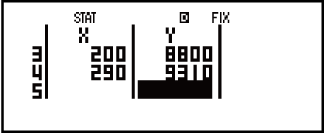


 (STAT)
(STAT) (Reg)
(Reg) (r)
(r)
- 0,923


 (STAT)
(STAT) (Type)
(Type) (ln X)
(ln X)


 (STAT)
(STAT) (Reg)
(Reg) (r)
(r)
- 0,998


 (STAT)
(STAT) (Reg)
(Reg) (A)
(A)
- -3857,984


 (STAT)
(STAT) (Reg)
(Reg) (B)
(B)
- 2357,532
Hasil: Koefisien Korelasi Regresi Linear: 0,923
Koefisien Korelasi Regresi Logaritmik: 0,998
Formula Regresi Logaritmik: y = -3857,984 + 2357,532lnx
Menghitung Nilai Estimasi
Berdasarkan formula regresi yang diperoleh dari perhitungan statistik variabel berpasangan, nilai estimasi dari y dapat dihitung berdasar nilai x yang diberikan.
Nilai x yang bersangkutan (dua nilai, x1 dan x2, untuk kasus regresi kuadratik) juga dapat dihitung untuk mendapatkan nilai dari y pada formula regresi.
Contoh 4: Untuk menentukan nilai estimasi x ketika y = -130 pada rumus regresi yang dihasilkan dari data regresi logaritmik di Contoh 3. Tentukan Fix 3 untuk hasilnya. (Lakukan pengoperasian berikut ini setelah menyelesaikan pengoperasian Contoh 3.)

 130
130
 (STAT)
(STAT) (Reg)
(Reg) (xˆ)
(xˆ)
- 4,861
Penting!
Perhitungan koefisien regresi, koefisien korelasi, dan nilai estimasi dapat memakan waktu ketika terdapat sejumlah besar unit data.